
Mac-datorer har ett blomstrande ekosystem av programvara, men vissa program stöder fortfarande bara Windows. Oavsett om du vill använda affärsprogramvara eller spela Windows-PC-spel finns det många sätt att köra Windows-program på din Mac.
Några av dessa metoder liknar de sätt du kan installera Windows-programvara på Linux eller kör Windows-program på en Chromebook . Virtuella maskiner, dubbelstart, Vin-kompatibilitetslagret och fjärrskrivbordslösningar ingår alla här.
Virtuella maskiner
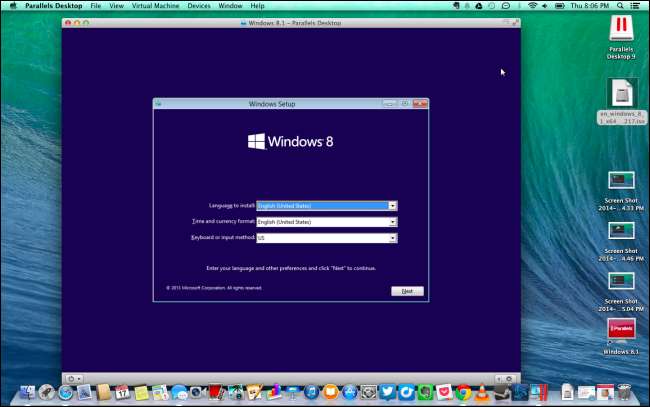
Vi rekommenderar att du använder ett virtuellt maskinprogram, helst Paralleller eller VMWare Fusion , för att köra Windows-applikationer på en Mac utan att starta om. För maximal prestanda, vilket är särskilt nödvändigt för spel, rekommenderar vi dubbelstartande Windows med Boot Camp istället.
A virtuell maskin är ett av de bästa sätten att köra Windows-skrivbordsprogramvara. De låter dig installera Windows och andra operativsystem i ett fönster på ditt Mac-skrivbord. Windows tror att den körs på en riktig dator, men den körs faktiskt inuti en mjukvara på din Mac.
Du behöver inte heller använda ditt Windows-program i fönstret för virtuell maskin - många program för virtuella maskiner tillåter dig det bryta Windows-program ur ditt virtuella maskinfönster så att de kan visas på ditt Mac-skrivbord. Men de kör fortfarande inne i den virtuella maskinen i bakgrunden.
Du behöver en Windows-licens för att installera Windows i en virtuell maskin. Om du redan har en produktnyckel kan du ladda ner den Windows installationsmedia gratis och installera det i ett virtuellt maskinprogram.
RELATERAD: Så här kör du sömlöst Windows-program på din Mac med paralleller
Populära program för virtuella maskiner för Mac inkluderar Paralleller och VMware Fusion . Var och en av dessa är ett betalt program, så du måste köpa både en Windows-licens och en kopia av ditt val av virtuella maskin. Du kan också använda helt gratis och öppen källkod VirtualBox för Mac , men dess 3D-grafikstöd och Mac-operativsystemsintegration är inte lika bra. Paralleller och VMWare Fusion båda erbjuda gratis prövningar , så att du kan prova alla dessa program och bestämma vilket som är bäst för dig.
Notera: Vi rekommenderar inte ofta betald programvara, men i fallet med Parallels Desktop , det är något vi använder på How-To Geek varje dag för att testa programvara och köra Windows. Integrationen med macOS är otroligt bra gjort, och hastigheten blåser bort VirtualBox. På lång sikt är priset väl värt det.
Det finns en stor nackdel med virtuella maskiner: 3D-grafikprestanda är inte fantastisk, så det här är inte det bästa sättet att köra Windows-spel på din Mac. Ja, det kan fungera - särskilt med äldre spel - men du får inte bästa prestanda, inte ens i en ideal situation. Många spel, särskilt nyare, kan inte spelas. Det är där nästa alternativ spelar in.
Boot Camp
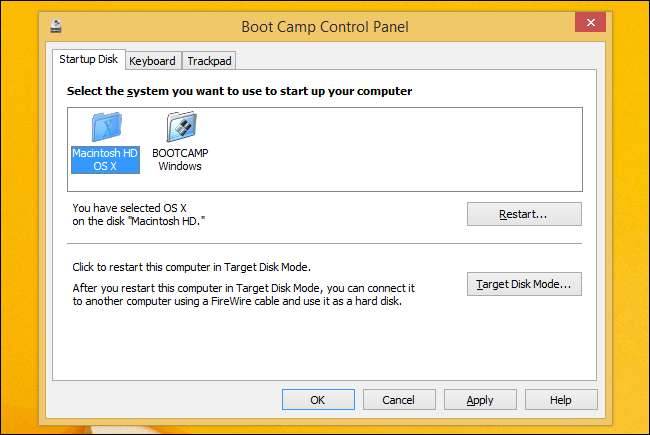
RELATERAD: Hur man installerar Windows på en Mac med Boot Camp
Apples Boot Camp låter dig installera Windows tillsammans med macOS på din Mac . Endast ett operativsystem kan köras åt gången, så du måste starta om din Mac för att växla mellan macOS och Windows. Om du någonsin har gjort det dubbelstartad Linux på din Windows-dator , det är bara så.
Att installera Windows som ett riktigt operativsystem på din Mac är den bästa idén om du vill spela Windows-spel eller använda krävande applikationer som behöver all prestanda de kan få. När du installerar Windows på din Mac kan du använda Windows- och Windows-applikationer med högsta möjliga prestanda. Din Mac kommer att fungera lika bra som en Windows-dator med samma specifikationer.
Nackdelen här är att du inte kan köra macOS-applikationer och Windows-applikationer sida vid sida samtidigt. Om du bara vill köra en Windows-skrivbordsapplikation tillsammans med dina Mac-applikationer, är en virtuell maskin förmodligen idealisk. Å andra sidan, om du vill spela de senaste Windows-spelen på din Mac, är Boot Camp perfekt.
Som med virtuella maskiner behöver du en Windows-licens för att installera Windows på din Mac.
Vin

RELATERAD: Hur man kör Windows-program på en Mac med vin
Vin härstammar från Linux . Det är ett kompatibilitetsskikt som gör att Windows-applikationer kan köras på andra operativsystem. I grund och botten är Wine ett försök att skriva om Windows-koden som applikationerna är beroende av så att de kan köras på andra operativsystem. Detta betyder att vin inte är nära perfekt. Det körs inte alla Windows-applikationer och kommer att ha buggar med många av dem. De Vin AppDB kan ge dig en uppfattning om vilka applikationer som stöds, även om det fokuserar på Linux-stöd.
Ändå är Wine ett sätt att försöka köra Windows-applikationer på en Mac. Eftersom det inte kräver att du faktiskt använder Windows behöver du inte en Windows-licens för att använda Wine. Det är helt gratis. Bara ladda ner Wine eller WineBottler för macOS och se hur bra det fungerar för din applikation .
CrossOver Mac
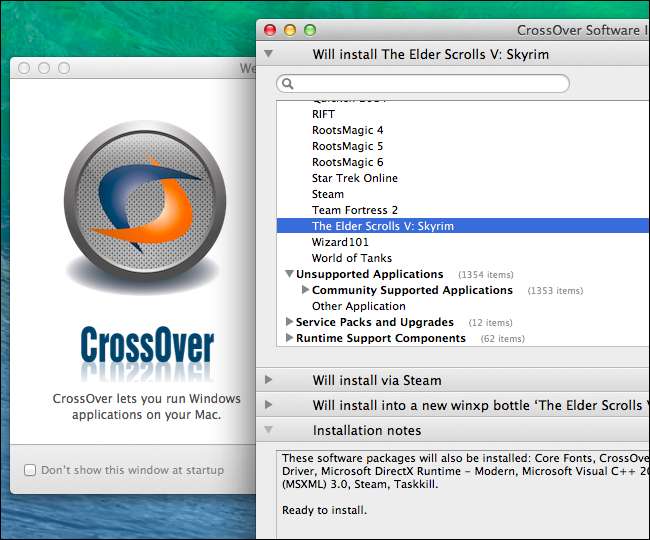
CodeWeavers CrossOver Mac är ett betalt program som kör Windows-program på Mac. Den använder öppen källkod för att uppnå detta, men CrossOver ger ett trevligt grafiskt gränssnitt och fokuserar på att officiellt stödja populära program. Om ett officiellt stödt program inte fungerar kan du kontakta CodeWeavers och förvänta dig att de ska få det att fungera för dig. CodeWeavers bidrar med sina förbättringar till vinprojektet med öppen källkod, så att betala för CrossOver Mac hjälper också själva vinprojektet.
CrossOver erbjuder en gratis provperiod om du vill testa den först. Du kan också visa en lista över vilka program som fungerar bra på CrossOver innan du köper. Medan CrossOver fokuserar på kompatibilitet är det fortfarande baserat på vin och fungerar inte med allt.
De flesta kommer troligen att vara lyckligast för ett virtuellt maskinprogram och en Windows-licens. Med CrossOver behöver du inte köra en Windows-dator - men om du kör en Windows-dator kan du köra nästan alla Windows-program med mindre risk för fel. Teoretiskt tillåter CrossOver dig att köra Windows PC-spel på en Mac med bättre prestanda än vad du skulle få i en virtuell maskin, men du riskerar att stöta på buggar och program som inte stöds. Boot Camp kan fortfarande vara en bättre lösning för det.
Fjärrskrivbord

RELATERAD: Så här får du tillgång till Windows Remote Desktop över Internet
Om du redan har ett Windows-system kan du hoppa över att köra Windows-programvara på din Mac helt och hållet använd programvara för fjärrskrivbord för att komma åt Windows-maskinen från din Macs skrivbord. Organisationer med affärsprogramvara som körs på Windows kan vara värd för Windows-servrar och göra deras applikationer tillgängliga för Mac-datorer, Chromebooks, Linux-datorer, iPads, Android-surfplattor och andra enheter. Om du bara är en hemanvändare som också har en Windows-dator kan du konfigurera den Windows-datorn för fjärråtkomst och ansluta till den när du behöver en Windows-applikation. Tänk på att detta inte är perfekt för visuellt intensiva applikationer som PC-spel.
Om du är Chrome-användare kan du till och med använd Chrome Remote Desktop för att ansluta till en Windows-dator som kör Chrome från din Mac som kör Chrome.
Alla dessa knep kräver uppenbarligen mer arbete än att bara installera ett Windows-program på en Windows-dator. Om du har en Mac bör du fokusera på att använda Mac-programvara när det är möjligt. Windows-program fungerar inte lika integrerat eller fungerar också.
Du kan behöva köpa en Windows-licens för din Mac för att få bästa möjliga kompatibilitet, oavsett om du använder en virtuell maskin eller installerar Windows i Boot Camp. Vin och CrossOver är fina idéer, men de är inte perfekta.
Bildkredit: Roman Soto på Flickr







